Изтриваме Wi-Fi мрежа в Windows 7
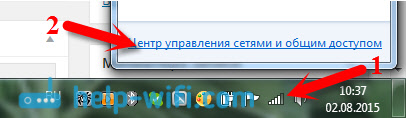
- 1349
- 353
- Al Breitenberg
Изтриваме Wi-Fi мрежа в Windows 7
Често получавам въпроси как да изтрия Wi-Fi мрежа на компютър с операционната система Windows 7. В тази статия ще се опитам да отговоря подробно на този въпрос и ще покажа как в настройките на безжичните мрежи изтривам информация за правилната Wi-Fi мрежа.
Нека първо се опитаме да разберем защо обикновено е необходимо. Всъщност, само като изтриете безжична мрежа на лаптоп или стационарен компютър, можете да разрешите много проблеми с свързването на Wi-Fi мрежа в Windows 7. И основният проблем е, когато промените паролата на Wi-Fi или името на мрежата в настройките на рутера и лаптопа след това не иска да се свързва с Wi-Fi. Грешката в Windows изглежда се свързва с ... "или" параметрите на мрежата, съхранявана на този компютър, не отговарят на изискванията на тази мрежа ". Все още ще подготвя отделни статии за тези грешки, но мога да кажа, че те обикновено се решават чрез премахване на мрежата и многократна връзка.
Когато свържете компютъра си към Wi-Fi, той помни мрежовите параметри (име, парола и т.н. Д.). След промяната на тези параметри тя вече не може да установи връзка с рутера. Следователно, просто трябва да изтриете информация за мрежата и да инсталирате връзката отново. В Windows 8 това дори се нарича „Забравете мрежата“.
Може би премахването на безжичната мрежа все още е полезно, когато не искате компютърът ви автоматично да инсталира връзка с някои безжични мрежи.
Изтриваме безжична мрежа в Windows 7
Щракнете върху Не иконата на състоянието на интернет връзката в лентата на задачите и изберете Център за контрол на мрежите и общ достъп.
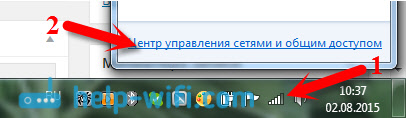
Освен това отляво щракнете върху елемента Управление на безжични мрежи.
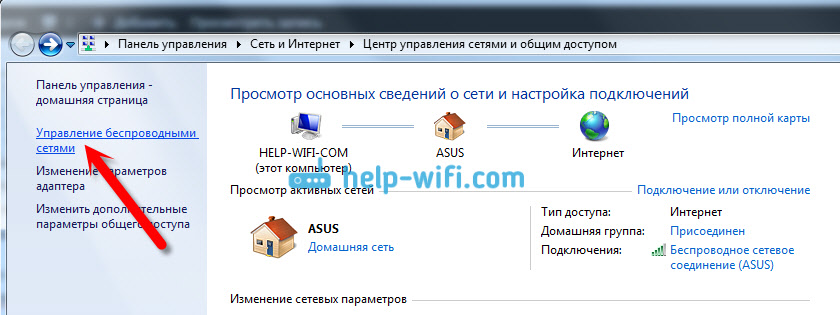
Ще се отвори списък на всички Wi-Fi мрежи, към които веднъж сте свързвали компютъра си. Намерете мрежата в списъка, който искате да изтриете, щракнете върху нея с правилния бутон на мишката и изберете Изтрийте мрежата.
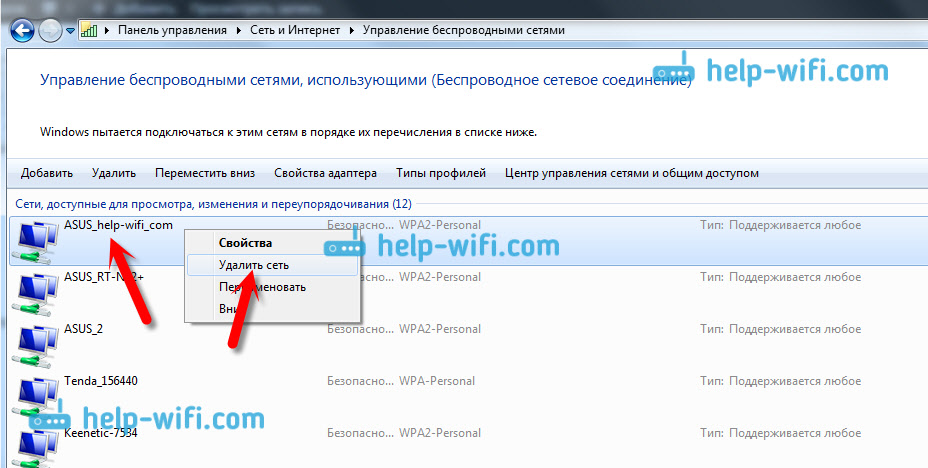
След изтриване на мрежата, ние отваряме списък с налични мрежи и се свързваме отново.
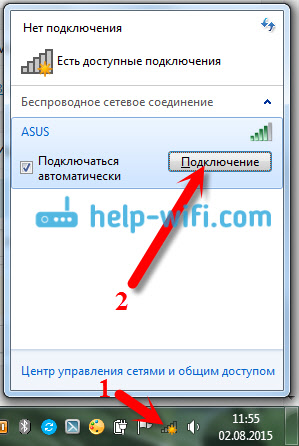
След тези действия проблемите с връзката с безжичната мрежа трябва да изчезнат. Плановете да напишат повече подробности за Windows 8 и мобилни устройства.
- « Tenda N3 - Отзиви, характеристики и малък преглед
- ASUS RT -N12+ - Прегледи, преглед и характеристики »

